-
1 视频
-
2 作业
创建空数据库
一般用户都是先创建空数据库,然后根据需要创建数据库中的其它对象,管理数据。
【例】创建一个空数据库,数据库名为“学籍管理”,操作步骤如下:
(1)打开Access,在“文件”选项卡中选中“新建”命令,如图所示:
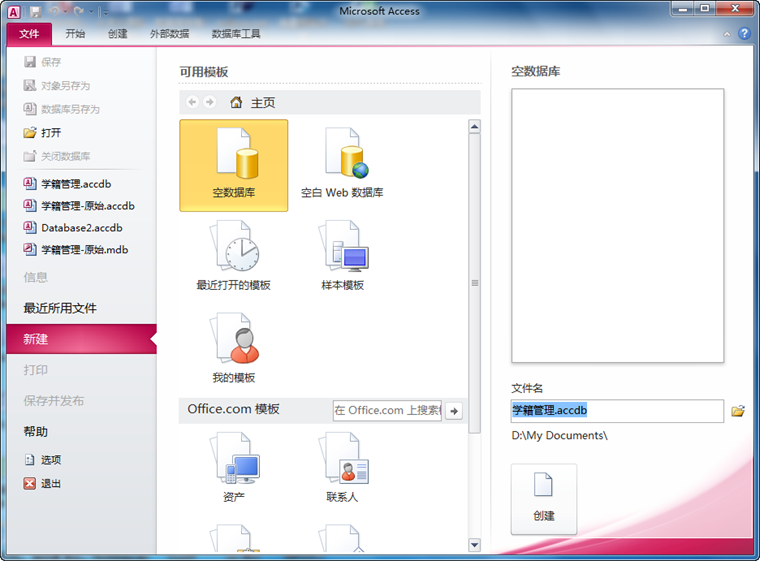
(2)在中间窗口选择“空数据库”,右侧窗口中的“文件名”文本框给出了默认的数据库文件名“Database1.accdb”,修改为“学籍管理.accdb”;
(3)单击文件夹按钮![]() ,打开“文件新建数据库”对话框,选择数据库保存位置,然后单击“确定”按钮,返回到access启动界面,单击“创建”按钮,数据库创建完成。
,打开“文件新建数据库”对话框,选择数据库保存位置,然后单击“确定”按钮,返回到access启动界面,单击“创建”按钮,数据库创建完成。
可以看出,在“学籍管理”数据库中自动创建了一个名为“表1”的表,并以数据表视图方式打开表,光标位于“单击以添加”单元格中,可以对“表1”进行编辑并添加数据工作。在Access中,可以在数据工作表视图中,直接进行表的快速设计,具体设计方法后面讲解。
利用模板创建数据库
如果能够找到与实际需求相近的模板,使用模板创建数据库是最快捷的方法。Access默认共提供12个数据库模板,用户可以根据需要选择相应的模板创建数据库及其对象。如果模板不合适,还可以到Office官方网站寻找合适的模板,下载到本地使用。
【例】利用模板创建“学生”数据库,操作步骤如下:
(1)打开Access,在“文件”选项卡中选中“新建”命令,打开如图6.15所示的界面;
(2)在中间窗口中点击“样本模板”,如图所示:
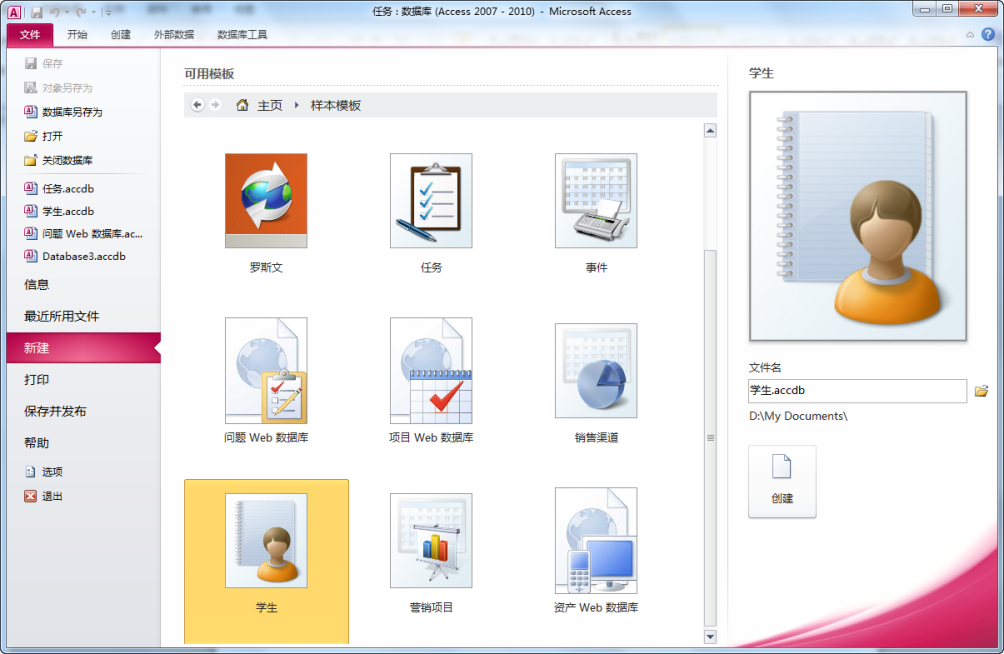
(3)在可用模板窗口中选择“学生模板”,并在右边窗口中输入数据库名称“学生”,选择合适的路径保存数据库;
(4)单击“创建”按钮,完成数据库的创建,如图所示:
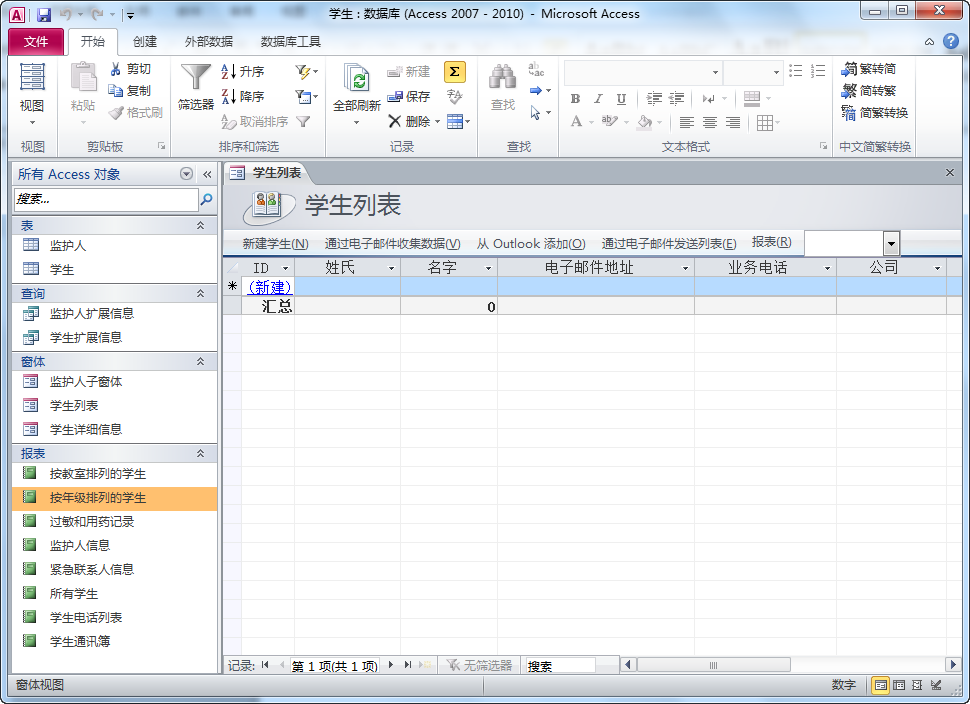
从图可以看出,利用模板创建数据库,系统自动创建了表、查询、窗体和报表对象,用户可以直接向表中输入数据。然而,利用模板创建的数据库往往不能够满足用户实际的需要,可以在创建数据库后进行修改。


